pr中的键控效果——“alpha调整”
提问人:wx20210913145721发布时间:2021-10-25
启动premiere Pro软件,新建项目,打开路径中的文件素材,选择“动物1”“动物2”素材,将打开的素材拖拽至时间轴面板,如图所示。
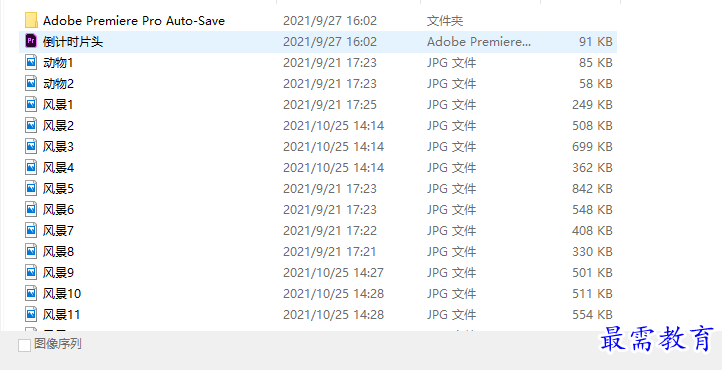
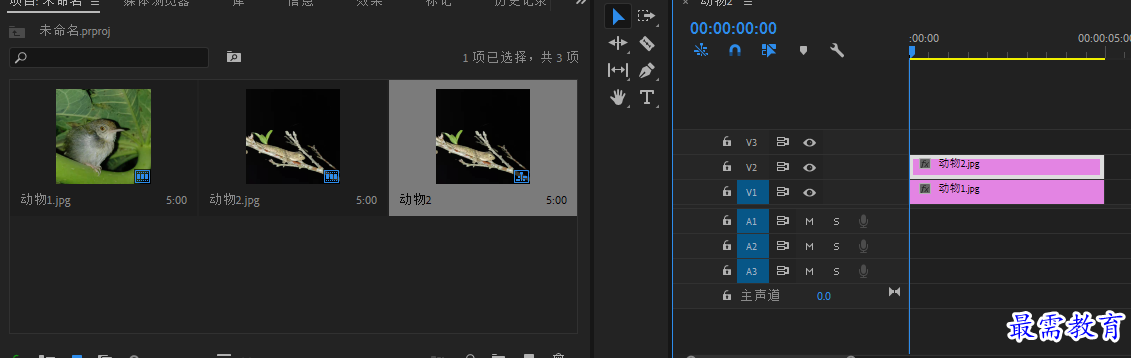
在效果面板中展开“视频效果”“键控”下拉选择“alpha调整”效果,将其拖拽至“动物2”素材上方。如图所示。
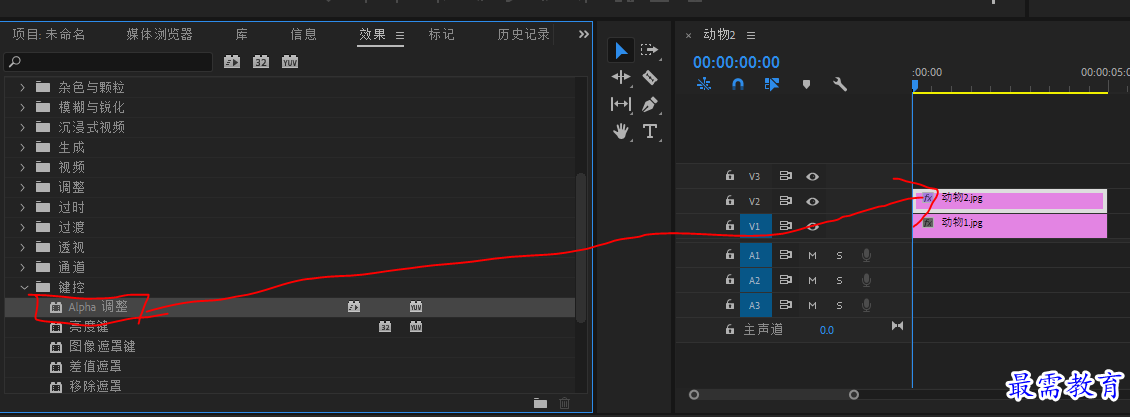
设置时间为00:00:00:00秒,单击“alpha调整”“不透明度”“切换动画
 ”,在当前创建第一个关键帧。如图所示
”,在当前创建第一个关键帧。如图所示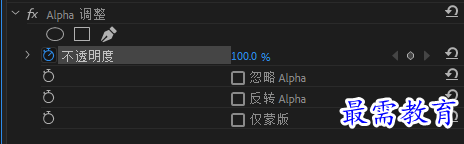
设置时间为00:00:02:00秒,“不透明度”数值为0,系统自动创建一个关键帧,如图所示。
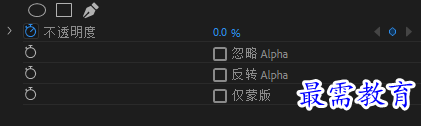
上述操作完成,在节目中预览效果。如图所示

继续查找其他问题的答案?
相关视频回答
回复(0)

 湘公网安备:43011102000856号
湘公网安备:43011102000856号 

点击加载更多评论>>